

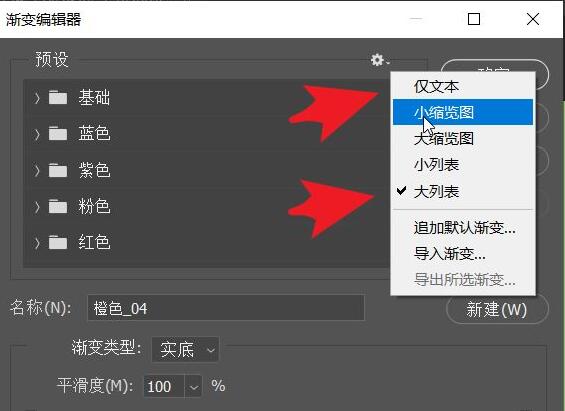
|
本站电脑知识提供应用软件知识,计算机网络软件知识,计算机系统工具知识,电脑配置知识,电脑故障排除和电脑常识大全,帮助您更好的学习电脑!不为别的,只因有共同的爱好,为软件和互联网发展出一分力! 非常多的朋友喜欢使用ps2021这款软件进行图像处理,那么ps2021怎么改变渐变列表呈现方式呢?接下来小编就将具体的操作方法给大家哦,感兴趣的朋友可以来看看哦。 首先,在ps2021工具栏中点击切换到渐变工具。如下图所示,也可使用快捷按键切换。 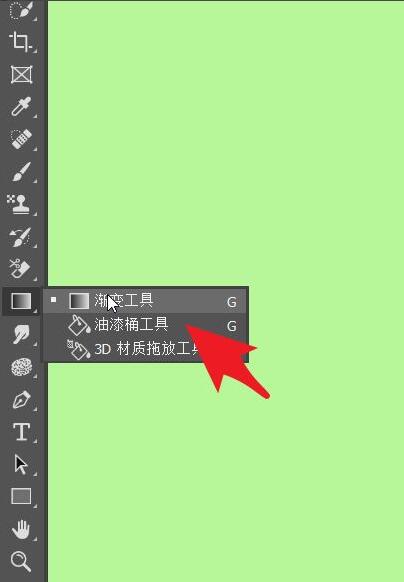 然后,点击红色箭头所指的点按,可编辑渐变按钮。进入编辑器。 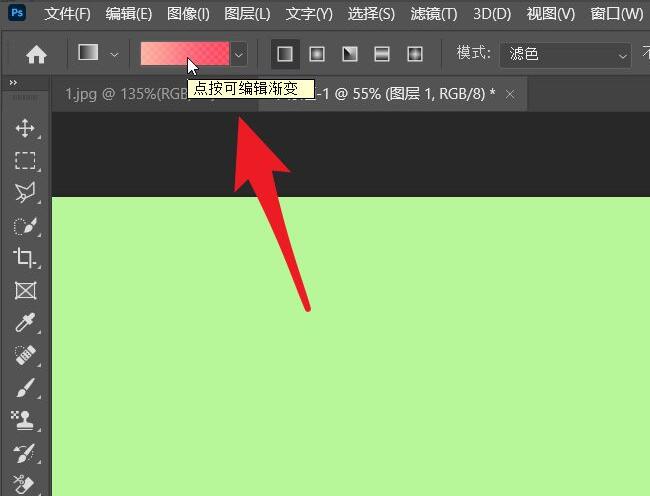 在渐变编辑器页面,点击箭头所指的菜单齿轮。 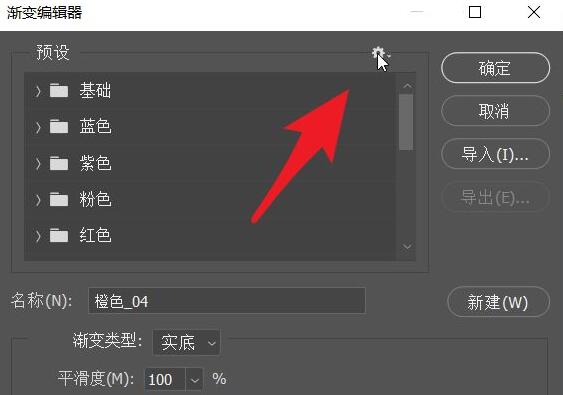 这里提供了5种列表呈现的方式,例如仅文本,缩略图,列表。 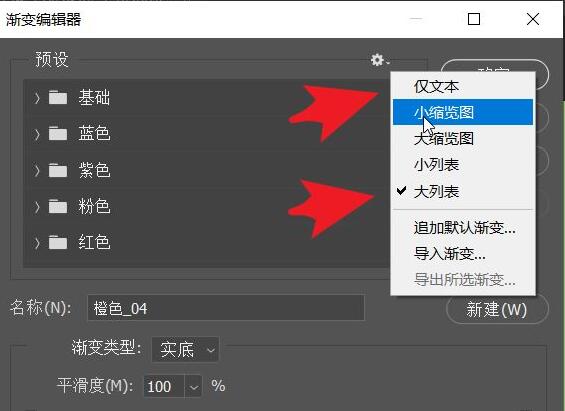 点击选择渐变成键的方式,例如下图中的小缩略图。  下图就是小缩略图的呈现方式。确定这种呈现方式之后,点击确定按钮保存更改。 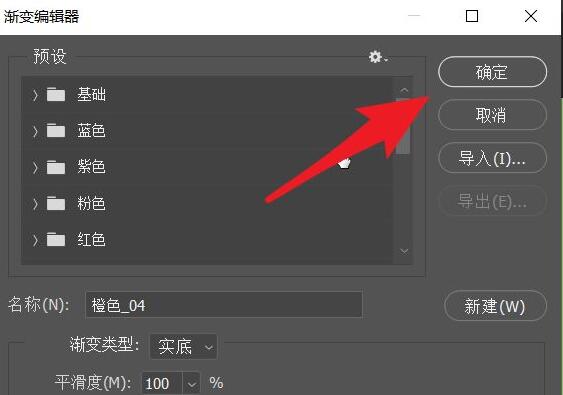 以上就是小编带来的ps2021改变渐变列表呈现方式教程,希望对大家有用哦。 学习教程快速掌握从入门到精通的电脑知识 |
温馨提示:喜欢本站的话,请收藏一下本站!